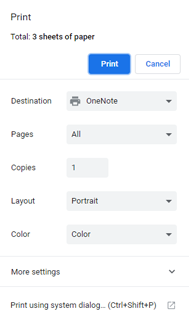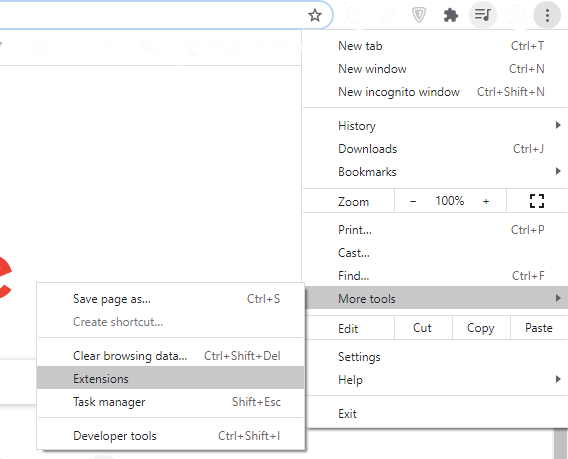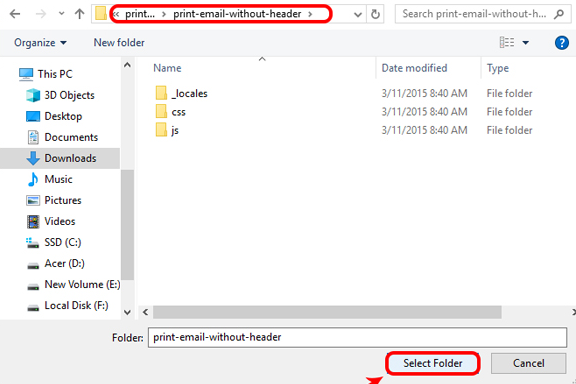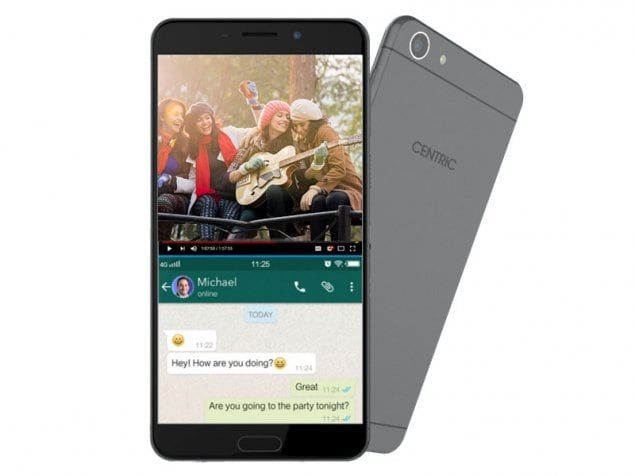தலைப்பு இல்லாமல் ஜிமெயிலை அச்சிடுவது எப்படி - பயிற்சி
மின்னஞ்சல்களில் அடிப்படையில் செய்திகள் மட்டுமல்ல, தலைப்புகளும் உள்ளன. அதில் அனுப்புநர் மற்றும் பெறுநரின் மின்னஞ்சல் முகவரி, தேதி மற்றும் ஒவ்வொரு இணைய சேவையகமும் அடங்கும். அது உண்மையில் மின்னஞ்சலையும் செயலாக்கியது. செய்தி தலைப்புகள் உங்கள் மின்னஞ்சலின் மேல் பகுதியை எடுத்துக்கொள்கின்றன, மேலும் கவனத்தை சிதறடிக்கும். குறிப்பாக நீங்கள் விரும்பினால் அல்லது மின்னஞ்சலின் முக்கிய செய்தியைப் பார்க்க வேண்டும். தலைப்புகள் இல்லாமல் நீங்கள் நேரடியாக மின்னஞ்சலை அச்சிட முடியாது, இருப்பினும், ஒரு பணியிடமும் உள்ளது. உங்களுக்கு மூன்றாம் தரப்பு பயன்பாடு தேவையில்லை அல்லது மின்னஞ்சலை வேறொரு பிசி அல்லது இணைய சேவைக்கு அனுப்ப வேண்டியதில்லை. இந்த கட்டுரையில், தலைப்பு இல்லாமல் ஜிமெயிலை எவ்வாறு அச்சிடுவது - டுடோரியல் பற்றி பேசப்போகிறோம். ஆரம்பித்துவிடுவோம்!
உரையாடல் காட்சியைப் பயன்படுத்தும் போது நீங்கள் ஒரு தனிப்பட்ட செய்தியை அச்சிட முயற்சித்தால் ஜிமெயில் . 100 க்கும் மேற்பட்ட மின்னஞ்சல்களைக் கொண்டிருக்கும் முழு நூலையும் நீங்கள் தற்செயலாக அச்சிடலாம். முழு உரையாடலையும் அச்சிடாமல் Gmail இலிருந்து ஒரு மின்னஞ்சலை எவ்வாறு அச்சிடலாம் என்பது இங்கே.
தலைப்பு இல்லாமல் ஜிமெயிலை அச்சிடுவது எப்படி - பயிற்சி
வலது கிளிக்
தலைப்பு இல்லாமல் ஜிமெயிலிலிருந்து மின்னஞ்சலை அச்சிடுவதற்கான எளிய வழி முழு உரையையும் தேர்ந்தெடுத்து அச்சிடுவதன் மூலம். நீங்கள் செய்ய வேண்டியது முதலில் நீங்கள் அச்சிட விரும்பும் உரையைத் தேர்ந்தெடுங்கள். பின்னர், அதன் மீது வலது-தட்டவும், அச்சு என்பதைக் கிளிக் செய்யவும்.
Android 8.0 lg v20
நீங்கள் அச்சு என்பதைக் கிளிக் செய்யும் போதெல்லாம், அச்சு முன்னோட்டம் உரையாடல் பெட்டியைப் பெறுவீர்கள். இப்போது, ஜிமெயில் லோகோ அச்சு முன்னோட்டத்தில் இல்லை என்பதையும் நீங்கள் காணலாம். நீங்கள் உண்மையில் Gmail இன் உள்ளடிக்கிய அச்சு விருப்பத்தைப் பயன்படுத்தாததால் இது நிகழ்கிறது.
சரி, இது ஒரு முறை தந்திரம் மற்றும் நீங்கள் பல நூல்களையும் உரையாடல்களையும் உண்மையில் அச்சிட விரும்பும்போது சாத்தியமில்லை.
உறுப்பை ஆய்வு செய்யுங்கள்
ஜிமெயில் லோகோ இல்லாமல் அச்சிடுவதற்கான விரைவான வழி தேர்வு மற்றும் அச்சிடுதல். இருப்பினும், நீங்கள் அதைச் செய்த பிறகும், ஜிமெயில்: பொருள் வரி என்று சொல்லும் தலைப்பு உரையை நீங்கள் இன்னும் காணலாம்.
ஜிமெயில் தலைப்பை அகற்ற, நாம் இன்ஸ்பெக்ட் எலிமென்ட் கருவியையும் பயன்படுத்தலாம். உங்களுக்குத் தெரியாவிட்டால், ஒரு உறுப்பை ஆய்வு செய்வது உண்மையில் பெரும்பாலான இணைய உலாவியில் கட்டமைக்கப்பட்ட ஒரு கருவியாகும், இது எந்த வலைத்தளத்திலும் குறியீட்டை மாற்ற உங்களை அனுமதிக்கிறது. நீங்கள் குறியீட்டில் நன்றாக இல்லை என்றால், தயவுசெய்து Chrome நீட்டிப்புகள் விருப்பத்திற்குச் செல்லவும்.
படிகள்
- இப்போது முதலில், எங்களுக்கு அடிப்படையில் அச்சு மாதிரிக்காட்சி பக்கம் தேவை. அதைப் பெற, ஜிமெயில் பக்கத்தில் உள்ள அச்சு ஐகானைத் தட்டவும். இது உண்மையில் பொருள் வரியின் மேல் வலது மூலையில் அமைந்துள்ளது.
- இப்போது அச்சு முன்னோட்டம் பக்கத்தில், ஜிமெயில் லோகோ, மின்னஞ்சல் ஐடி மற்றும் தலைப்பு வரியையும் காணலாம். இதைத்தான் நாம் அகற்ற வேண்டும். இருப்பினும், இந்த பக்கம் மறைக்கப்பட்டுள்ளது, இங்கு ஆய்வு உறுப்பை உண்மையில் மாற்ற முடியாது. எனவே, அச்சு முன்னோட்டத்தை மறைக்க ரத்து என்பதைத் தட்டவும்.
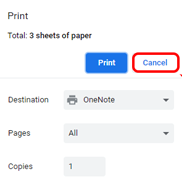
- நீங்கள் அச்சு முன்னோட்டத்தை ரத்துசெய்த பிறகு, வலது-தட்டி தேர்வு செய்யவும் ஆய்வு செய்யுங்கள் வலைப்பக்கத்தில். அதைப் போலவே, இன்ஸ்பெக்ட் எலிமெண்டை அணுக நீங்கள் Ctrl + Shift + I ஐத் தட்டலாம்.
- ஆய்வு உறுப்பு தாவலில், நீங்கள் கூறுகள் தாவலில் இருப்பதை உறுதிப்படுத்திக் கொள்ளுங்கள். இப்போது நீங்கள் அடையும் வரை குறியீடு வழியாக வட்டமிடுங்கள்
உறுப்பு. நீங்கள் அட்டவணை உறுப்பு மீது வட்டமிடும் போதெல்லாம், ஜிமெயில் லோகோ பக்கத்தில் தேர்ந்தெடுக்கப்படும். நீங்கள் உறுப்பு பெறும்போது, அதன் மீது வலது கிளிக் செய்து, நீக்கு உறுப்பை தட்டவும்.
- நீங்கள் ஜிமெயில் லோகோவை அகற்றும்போது, தலைப்பு உரையையும் அகற்ற வேண்டும். அதைச் செய்ய, இன்ஸ்பெக்ட் எலிமென்ட் குறியீட்டின் மேலே உள்ள தலை பகுதியை உண்மையில் விரிவாக்குங்கள். அதைத் திருத்த உரை பிரிவில் இருமுறை தட்டவும். உரைக்கு முன் சேர்க்கப்பட்ட ஜிமெயிலை நீக்கு. இதேபோல், நீங்கள் விரும்பும் விஷயத்திற்கும் மறுபெயரிடலாம்.
- லோகோ மற்றும் தலைப்பை நீக்கிய பிறகு, பக்கத்தை அச்சிட Ctrl + P ஐ அழுத்தவும். அச்சு மாதிரிக்காட்சியில், தலைப்பு உரை மற்றும் ஜிமெயில் லோகோ தெரியவில்லை என்பதையும் நீங்கள் காணலாம்.
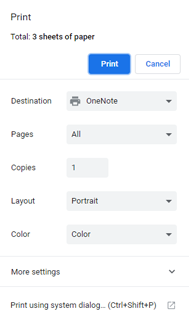
எனவே, இந்த முறை குறைபாடற்ற முறையில் செயல்படுகிறது, நீங்கள் நிறைய பக்கங்களை அச்சிட வேண்டிய போதெல்லாம் இது நேரத்தை எடுத்துக்கொள்ளும் மற்றும் சாத்தியமில்லை. நீங்கள் Gmail வழியாக அடிக்கடி அச்சிடுகிறீர்கள் என்றால், அதற்கு பதிலாக Chrome நீட்டிப்பைப் பயன்படுத்த வேண்டும்.
ps4 கட்டுப்படுத்தி விண்டோஸ் 10 இயக்கி
Chrome நீட்டிப்புகள்
கூகிள் வலை அங்காடி அழகான அச்சு ஜிமெயில், லோகோ இல்லாமல் மின்னஞ்சல் அச்சிடுதல் போன்ற பல நீட்டிப்புகளை வழங்குகிறது, இது உண்மையில் அச்சு பக்கத்தை சுத்தம் செய்கிறது. இருப்பினும், இந்த நீட்டிப்புகள் அனைத்தும் கோப்பில் தலைப்பை Gmail: Subject Line என்று கூறுகின்றன.
நான் ஏற்கனவே இருக்கும் Chrome நீட்டிப்பை மாற்றியமைத்தேன், இது மின்னஞ்சலில் இருந்து ஜிமெயில் தலைப்பை கூட நீக்குகிறது. நீங்கள் இதை இந்த Google இயக்கக இணைப்பிலிருந்து பதிவிறக்கம் செய்யலாம். இருப்பினும், Chrome நீட்டிப்பு Chrome ஸ்டோரில் வெளியிடப்படாததால், நீங்கள் Google Chrome இல் நீட்டிப்பை கைமுறையாக ஒதுக்கி வைக்க வேண்டும்.
படிகள்
- பின்னர், நீங்கள் ஜிப் கோப்பை பதிவிறக்கம் செய்தவுடன். மேலே சென்று கோப்பை அவிழ்த்து விடுங்கள். ஜிப் கோப்புறையில் பின்வரும் உள்ளடக்கங்களைக் காண்பீர்கள்.
- இப்போது, இந்த நீட்டிப்பை Google Chrome இல் ஏற்ற வேண்டும். அதைச் செய்ய, Google Chrome க்குச் சென்று, மேல் வலது மூலையில் உள்ள மூன்று புள்ளிகளைத் தட்டவும். நீட்டிக்கப்பட்ட மெனுவிலிருந்து, கூடுதல் கருவிகளுக்குச் சென்று, பின்னர் நீட்டிப்புகளைத் தட்டவும்.
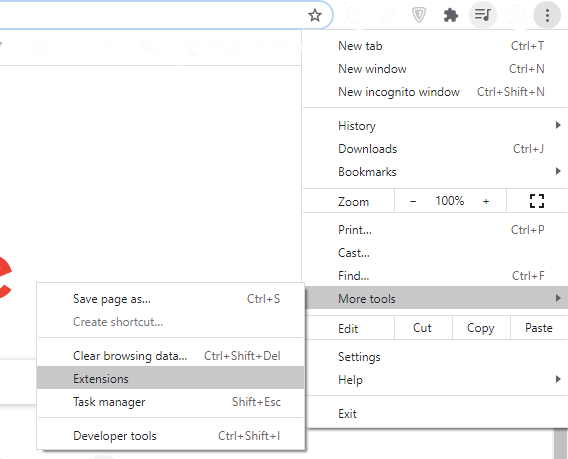
- அதைப் போலவே, நீங்கள் Google Chrome தேடல் பட்டியில் அல்லது ஆம்னிபாக்ஸில் chrome: // நீட்டிப்புகளையும் தட்டச்சு செய்யலாம்.
- நீட்டிப்புகள் மெனுவில், மேல் வலது மூலையில் உள்ள மாறுதலைத் தட்டுவதன் மூலம் டெவலப்பர் பயன்முறையை இயக்கவும். டெவலப்பர் பயன்முறை இயக்கப்பட்டால், நீங்கள் 3 வெவ்வேறு விருப்பங்கள் தேடல் பட்டியின் கீழே நீட்டிக்கப்படும். நீட்டிக்கப்பட்ட மெனுவிலிருந்து, தொகுக்கப்படாத பொத்தானைத் தட்டவும்.
- தொகுக்கப்படாத பொத்தானைக் கிளிக் செய்தால், நீங்கள் ஒரு கோப்பு உலாவி உரையாடல் பெட்டியை பாப் அப் செய்வீர்கள். இப்போது உங்கள் உள்ளூர் கணினியில் பிரித்தெடுக்கப்பட்ட ஜிப் கோப்பில் செல்லவும் மற்றும் தேர்ந்தெடுக்கப்பட்ட கோப்புறையில் தட்டவும். நீங்கள் அச்சு-மின்னஞ்சல்-தலைப்பு இல்லாமல் பிரதான கோப்புறையில் இருக்கும்போதெல்லாம் இதைச் செய்யுங்கள்.
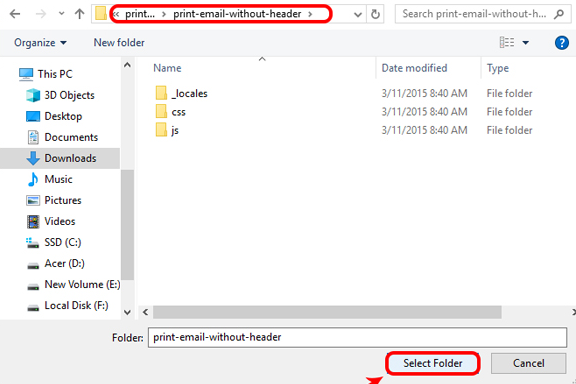
- நீங்கள் கோப்புறையைத் தேர்ந்தெடுத்த பிறகு, கீழேயுள்ள Chrome நீட்டிப்புகள் பட்டியலில் நீட்டிப்பு தோன்றுவதைக் காண்பீர்கள்.
- இப்போது, ஜிமெயிலுக்குச் செல்லுங்கள், இப்போது நீங்கள் ஒரு மின்னஞ்சலை அச்சிடும் போதெல்லாம். ஜிமெயில் லோகோ மற்றும் தலைப்பு ஆகியவை அச்சு கோப்பிலிருந்து கண்ணுக்கு தெரியாததாக இருக்கும் என்பதை நீங்கள் காண வேண்டும்.
ஜிமெயில் உரையாடல் பார்வையில் தனிப்பட்ட செய்தியை எவ்வாறு அச்சிடலாம்?
- நீங்கள் அச்சிட விரும்பும் செய்தியைக் கொண்டிருக்கும் உரையாடலைத் திறக்கவும்.
- தேர்ந்தெடு மூன்று புள்ளிகள் தனிப்பட்ட செய்தியின் மேல்-வலது மூலையில் தேர்ந்தெடுத்து தேர்ந்தெடுக்கவும் அச்சிடுக கீழ்தோன்றும் மெனுவிலிருந்து.
- உரையாடல் காட்சியை நீங்கள் முடக்கியிருந்தால், ஒவ்வொரு செய்தியும் காலவரிசைப்படி பட்டியலிடப்படும். செய்தியைத் திறந்து தேர்வு செய்யவும் அச்சுப்பொறி செய்தியை அச்சிடுவதற்காக மேல் வலது மூலையில்.
மேற்கோள் உரையை ஜிமெயிலில் அச்சிடுங்கள்
ஒரு செய்தியை அச்சிடும் போதெல்லாம் மேற்கோள் காட்டப்பட்ட உரையை ஜிமெயில் மறைக்கிறது என்பதை நினைவில் கொள்ளுங்கள். பதிலுக்கு கூடுதலாக அசல் உரையை அச்சிடுவதற்கு இந்த படிகளையும் பயன்படுத்தவும்.
- அதன் முந்தைய செய்திகளை உள்ளடக்கிய ஒரு செய்தியை அச்சிட, நீங்கள் அச்சிட வேண்டிய செய்தியைத் திறக்கவும்.
- செய்தியின் அடிப்பகுதியில் அடிப்படையில் குறிக்கும் மூன்று-புள்ளி ஐகானைத் தேர்ந்தெடுக்கவும் ஒழுங்கமைக்கப்பட்ட உள்ளடக்கத்தைக் காட்டு .
- செய்தியின் வலது பக்கத்தில் உள்ள மூன்று-புள்ளி (மேலும்) மெனுவைத் தேர்ந்தெடுத்து, மேற்கோள் காட்டப்பட்ட உரையுடன் உங்கள் செய்தியை அச்சிட அச்சிடலைத் தட்டவும்.
முடிவுரை
சரி, அதுதான் எல்லோரும்! இந்த கட்டுரையை நீங்கள் விரும்புவீர்கள், அது உங்களுக்கு உதவியாக இருக்கும் என்று நம்புகிறேன். இது குறித்த உங்கள் கருத்தை எங்களுக்குத் தெரிவிக்கவும். இந்த கட்டுரை தொடர்பான கூடுதல் கேள்விகள் மற்றும் சிக்கல்கள் உங்களிடம் இருந்தால். பின்னர் கீழேயுள்ள கருத்துகள் பிரிவில் எங்களுக்குத் தெரியப்படுத்துங்கள். நாங்கள் விரைவில் உங்களைத் தொடர்புகொள்வோம்.
zte z981 ஐ ரூட் செய்வது எப்படி
இந்த நாள் இனிதாகட்டும்!
மேலும் காண்க: ஜிமெயிலில் அனுப்பிய மின்னஞ்சலை நீக்குவது எப்படி - முழுமையாக விளக்கப்பட்டுள்ளது